
VinChin Backup Ve Recovery Kurulumu
Merhaba arkadaşlar bugün sizlerle birlikte Vinchin Backup ve Recovery iso’sunun kullanarak Vinchin Backup kurulumu yapacağım Birde İlk başta yapılması gereken ayarlardan bahsedeceğim.Backup işlemi herkes ve her işletme için önemlidir çünkü günümüzde en önemli şeylerden biri veridir(Data) çünkü her bir veri(Data) bir bilgiyi içinde barındırır.Bilgi ile herşeyi yönetip hükmedebilirsiniz.Günümüzde bu alan için çeşitli meslek dalları ve meslekler çıkmıştır.
Backup işlemi siber güvenlik içinde önemlidir çünkü günümüzde bilgileri çalmak için çeşitli virüsler bu amaçla yazılıp kodlanmaktadır.Koskoca büyük şirketler verileri alıp işlemek için sırada beklemektedir.Ransomware virüsleri günümüzde maalesef çok büyük ödemeler karşılığında aldığı datayı aldığı yere verir veya hiç vermeyip çok büyük zararlar verebilir Daha önce yazdığım Bilgisayar virüsleri ve korunma yolları adlı yazımda Yedeklemenin Virüsten korunma yollarında etkili olduğunu yazmıştım
Backup ve Recovery yazılımları Bilgisayar ile ilgili iş yapılan yerlerde ve işi yapan çalışanlar için çok sağlam bir dosttur çünkü kaybettiğin şeyleri yerine koyma işlemini yapabilirsiniz ve bunu çok kısa bir sürede yapabilirsiniz. Bu hem zaman hem de güvenlik verir Hem de avantajlı maliyetler ortaya çıkar.Artık çok uzatmadan kurulum adımlarına geçelim.
Vinchin Backup Ve Recovery Kurulum Adımları
1.adımda Önce iso dosyamızı Sanal makinemize gösteriyoruz

2.adımda makinemize makine adı veriyoruz ve bilgisayarımızın disklerinde bir klasör açıp oraya Vinchin Backup Ve Recovery makinemizi oraya ekliyoruz.sonra “Next” deyip geceçeğiz.

3.Adımda Disk boyutumuzu belirleyip devam ediyoruz.ben 50 GB verip devam ediyorum

4.adıma geçtiğimizde bize yapılan konfigurasyonların özetini veren bir sayfa geliyor. ayarlar doğruysa finish butonuna tıklayıp devam ediyoruz.

5.adım burada Bir sayfa gelecek orada Install CentOS 7 yazan yeri seçip devam edeceğiz.Bazı şeyler yeniden başlatılacak Installation summary ekranı gelene kadar bekleyelim.

6.Adım burada bazı ayarlar yapılacak ilk ayarımız Date & Time ayarı yapılmalı.Tabi istediğiniz yerden başlayabilirisniz. İstanbul saat dilimi seçebilirsiniz Done yazsan yere tıklayıp diğer ayarları yapmaya gidiyorum.

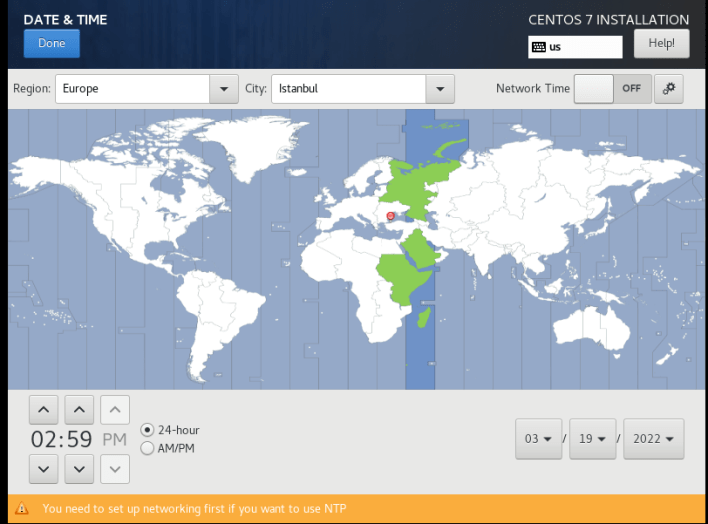
7.Adımda klavye ayarı yapıyorum.Turkish Q klavye seçiyorum default olarak English (Us) geliyor Turkish dilini seçtikten sonra Done diyoruz
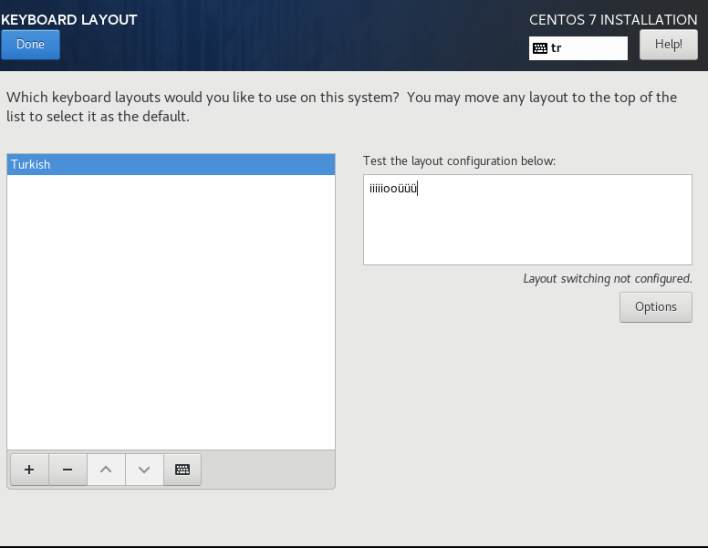
8.adım Network &Hostname alanına gidip interneti aktif hale getiriyoruz böylece makinemiz IP alabilecek.Done deyip devam ediyoruz.

9.adımda en son diskimizi seçip devam ediyoruz ve sanal makineyi kurarken verdiğim disk boyutunu seçiyorum. ve Done deyip devam ediyorum.ardında Begin installation butonu aktif oluyor ve ona tıklıyorum.Yükleme işlemi başlıyor. Yükleme işlemi bitene kadar bekleyip en sonunda reboot edip açılmasını bhekliyoruz . kadar Root şifresi ve web console şifreleri vinchin backup tarafından verdiğiniz mail üzerine iletiliyor birde lisans dosyası hepsi mail olarak size iletiliyor.

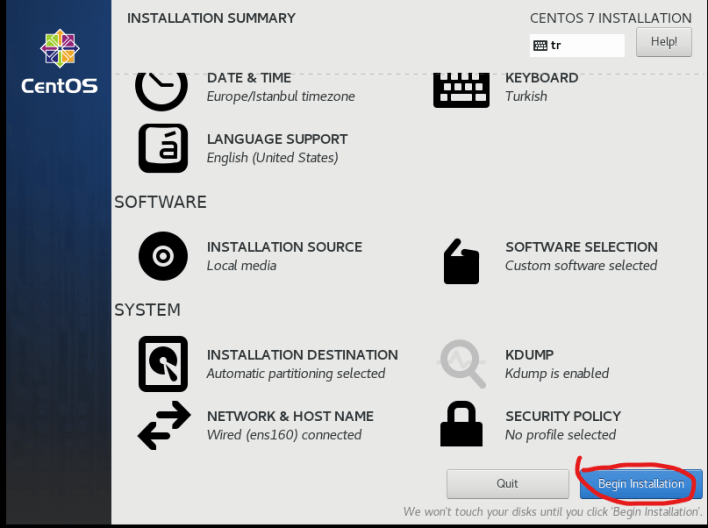

Aşagıdaki ekran alınca Web Console ekranına bağlanıyoruz. Oradaki login ekranına mailde iletilen web console bilgilerini iletiyoruz.


Böylece yükleme adımlarını tamamlıyoruz.

Yükleme işlemi bittikten sonra bazı temel ayarlar yapmamız lazım İlk olarak mailde iletilen lisans dosyasını Vinchine gösteriyoruz 60 günlük deneme süresi aktif hale geliyor bunu System==>System License==>Upload License seçip mailde iletilen lisans dosyasını programa gösteriyoruz ve lisansımız aktif hale geliyor.

Ardında Yeni şifre belirliyoruz bunun adımları admin ==>Change Password

Ardından yedekler hangi ortamda alınacaksa o ortamın bilgileri vinchine kaydediliyor benim ESXI ortamım var onu kaydediyorum bunun için şu adımı takip ediyoruz. VM Backup==>Virtual Infrastructure==>add deyip o ortamın bilgilerini veriyoruz ve ok deyip bitiriyoruz.

Esxi sunucumuzda olan sanal makineler vinchin sistemine geliyor. Sanal makinelerimizi görüyoruz. ve işlem tamamlanıyor.

Bir yazımızın daha sonuna geldik diğer yazımızda görüşmek dileği ile İletişime geçmek isterseniz.
İletişim sayfamızı kullanabilirsiniz. Sevgi ve saygıyla kalın
BİZE ULAŞIN
